Android용 Chrome에서 사용하도록 설정하는 10가지 유용한 플래그
게시 됨: 2023-05-08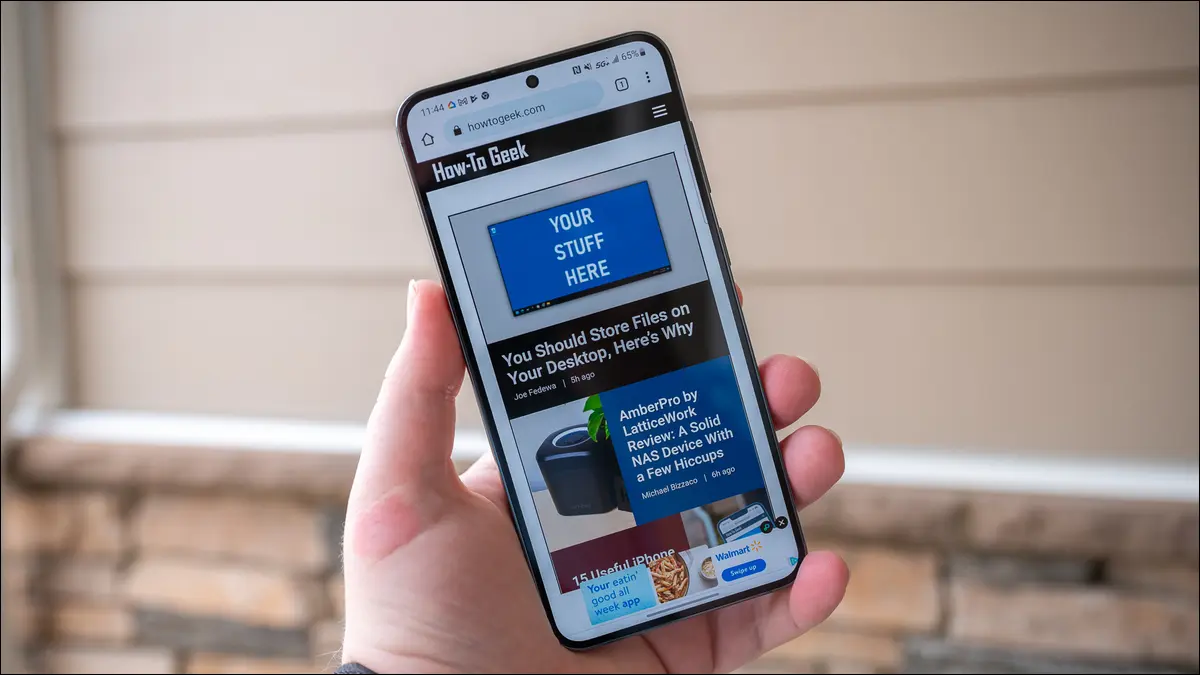
Android 휴대전화의 Chrome에서 플래그를 활성화하면 Chrome 내부에 숨겨진 실험 기능에 액세스할 수 있습니다. 즐겨 사용하는 웹 브라우저에서 켜고 사용할 수 있는 가장 유용한 플래그는 다음과 같습니다.
Android용 Chrome에서 플래그를 활성화하는 방법
1. 시크릿 스크린샷
2. 시크릿 다운로드 경고 활성화
3. 부드러운 스크롤링
4. 병렬 다운로드
5. 시크릿 탭에 대한 기기 재인증
6. 자동(강제) 다크 모드
7. 읽기 목록
8. 웹 피드
9. 접근성 페이지 확대
10. GPU 래스터화
Android용 Chrome에서 플래그를 활성화하는 방법
아직 모르는 경우 플래그는 Chrome에서 활성화하고 사용할 수 있는 실험적 기능입니다. 일단 활성화되면 이러한 기능은 표준 기능과 거의 동일한 방식으로 작동하므로 즐겨 사용하는 웹 브라우저를 최대한 활용할 수 있습니다.
깃발을 켜려면 Chrome의 특수 페이지에 액세스해야 합니다. 휴대전화에서 Chrome을 열고 주소 표시줄을 탭한 후 다음을 입력하고 Enter 키를 누르면 됩니다.
크롬://플래그
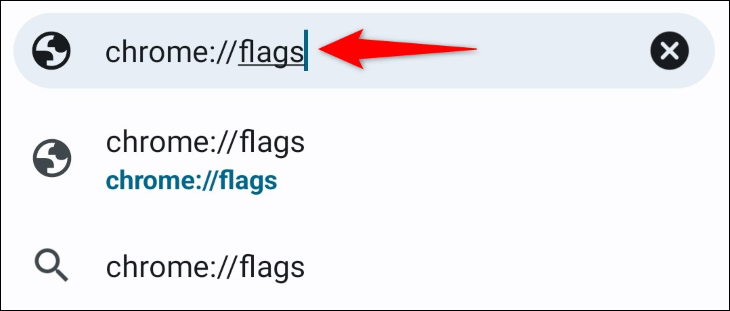
플래그 페이지가 표시됩니다. 여기에서 Chrome은 브라우저에서 사용할 수 있는 모든 실험적 기능을 나열합니다. 플래그를 켜려면 드롭다운 메뉴를 탭하고 "사용"을 선택합니다.
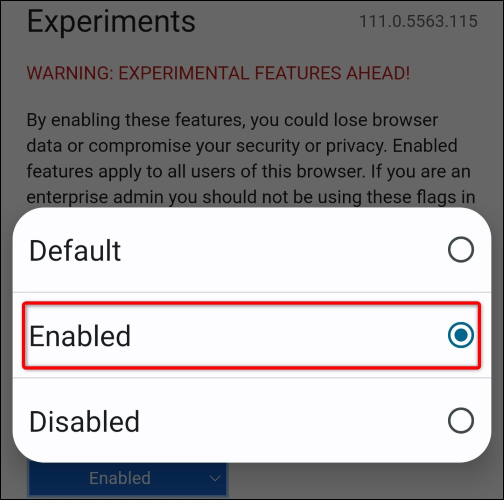
변경 사항을 적용하려면 Chrome을 다시 시작해야 합니다. 브라우저 하단에서 "다시 시작"을 탭하면 됩니다.
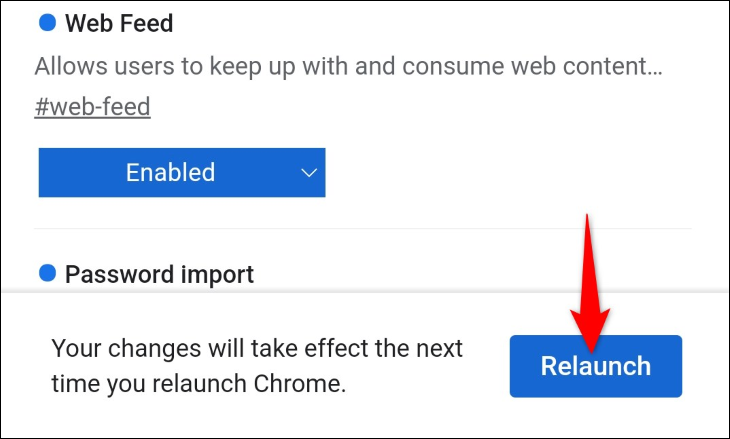
Chrome이 다시 열리면 플래그(실험 기능)를 사용할 준비가 된 것입니다.
이제 Android용 Chrome에서 플래그를 활성화하는 방법을 알았으므로 브라우저에서 켜고 사용할 수 있는 가장 좋은 몇 가지 플래그를 살펴보겠습니다.
1. 시크릿 스크린샷
Chrome의 시크릿 모드에서 스크린샷을 캡처하려고 했지만 권한이 거부된 적이 있습니까? Chrome은 기본적으로 개인 정보 보호를 위한 노력의 일환으로 시크릿 탭에서 스크린샷 캡처를 허용하지 않기 때문에 발생합니다.
그러나 "시크릿 스크린샷" 플래그를 사용하면 시크릿 창에서 스크린샷을 찍을 수 있습니다. 플래그를 활성화한 후 Chrome을 다시 시작하고 시크릿 창을 엽니다. 그런 다음 평소처럼 스크린샷을 캡처합니다.
2. 시크릿 다운로드 경고 활성화
시크릿 모드에서는 인터넷 사용 기록이 저장되지 않지만 이 모드에서 다운로드한 모든 파일은 휴대전화의 모든 사람이 액세스할 수 있습니다. 일반적으로 민감한 활동에는 시크릿 모드를 사용하므로 이 사실을 잊으면 개인 정보가 위험에 처할 수 있습니다. 시크릿 모드에서 무언가를 다운로드할 때마다 미리 알림을 받으려면 "시크릿 다운로드 경고 활성화" 플래그를 켜십시오.

이렇게 하면 시크릿 탭에서 파일 다운로드를 시작할 때마다 Chrome은 시크릿 모드에 있더라도 휴대전화를 사용하는 모든 사람이 파일에 액세스할 수 있다는 경고를 표시합니다.
3. 부드러운 스크롤링
"부드러운 스크롤링" 플래그를 사용하면 웹 페이지 스크롤링 경험을 좀 더 유동적으로 만들 수 있습니다. 활성화되면 플래그는 스크롤이 최대한 부드럽게 되도록 합니다. 웹 페이지를 스크롤하는 동안 불안한 움직임이 보이지 않습니다.
4. 병렬 다운로드
"병렬 다운로드"를 활성화하면 Chrome에서 파일 다운로드를 여러 부분으로 분할하여 다운로드 속도를 높일 수 있습니다. Chrome에서 더 빠른 다운로드 속도를 원하는 경우 활성화하는 매우 유용한 플래그입니다.
5. 시크릿 탭에 대한 기기 재인증
일반적으로 시크릿 모드를 사용하는 동안 휴대전화의 다른 앱으로 이동했다가 다시 돌아오면 Chrome에서 탭에 직접 액세스할 수 있습니다. 즉, 잠금이 해제된 휴대전화를 다른 사람이 손에 넣으면 시크릿 모드에서 무엇을 하고 있었는지 볼 수 있습니다. 그러나 '시크릿 모드에서 기기 재인증 사용' 플래그를 사용하면 휴대전화를 잠그지 않아도 시크릿 창에서 멀어지면 Chrome이 시크릿 창을 잠그도록 할 수 있습니다.
이렇게 하면 비공개 탭으로 돌아갈 때 휴대폰의 PIN 또는 지문 인증 방법을 사용하여 탭의 잠금을 해제해야 합니다. 인증하지 않으면 시크릿 탭이 잠긴 상태로 유지되어 개인 정보를 보호합니다.
6. 자동(강제) 다크 모드
다크 모드 팬이고 인터넷의 모든 사이트에 해당 모드가 있었으면 하는 경우 Chrome에서 "웹 콘텐츠용 자동 다크 모드" 플래그를 켭니다. 일단 활성화되면 이 플래그는 공식적으로 모드를 지원하지 않더라도 인터넷의 모든 사이트에서 어두운 테마를 사용하도록 강제합니다.
이를 통해 인터넷을 사용하는 모든 곳에서 어두운 경험을 얻을 수 있습니다. 그러나 이는 다크 모드를 활성화하는 강제 방법이므로 사이트가 원하는 방식으로 정확하게 표시되지 않을 수 있지만 대부분의 경우 읽을 수 있어야 합니다.
7. 읽기 목록
흥미로운 기사를 접했지만 읽을 시간이 없습니까? Chrome의 '읽기 목록' 플래그를 사용하여 읽기 목록에 저장하세요. 활성화하면 이 플래그는 책갈피 메뉴에 읽기 목록 옵션을 추가하여 나중에 읽고 싶은 웹 페이지를 저장할 수 있도록 합니다.
8. 웹 피드
"웹 피드"는 즐겨찾는 사이트를 팔로우하고 해당 사이트의 피드를 Chrome의 홈페이지에 추가할 수 있는 플래그입니다. 사용하도록 설정하면 Chrome의 기본 페이지에 '팔로잉'이라는 새 탭이 표시되며 여기에서 내가 팔로우하는 사이트의 기사를 볼 수 있습니다.
이 목록에 사이트를 추가하려면 Chrome에서 해당 사이트에 액세스하고 Chrome의 오른쪽 상단 모서리에 있는 세 개의 점을 탭한 다음 "팔로우"를 선택하십시오.
9. 접근성 페이지 확대
"접근성 페이지 확대/축소" 플래그를 사용하면 Chrome의 모바일 앱에서 Chrome의 데스크톱 확대/축소 기능을 사용할 수 있습니다. 활성화하면 브라우저의 점 3개 메뉴에 새로운 "확대/축소" 옵션이 표시되어 현재 웹 페이지를 확대 및 축소할 수 있습니다.
Chrome은 사이트에 대한 확대/축소 환경설정을 저장하고 사이트에 액세스할 때 해당 설정을 자동으로 로드합니다.
10. GPU 래스터화
"GPU 래스터화"를 사용하면 Chrome에서 특정 프로세스에 Android 휴대전화의 GPU를 사용할 수 있습니다. 이를 통해 Chrome은 CPU에서 일부 작업을 오프로드하고 GPU로 로드하여 브라우저에서 전반적인 경험을 개선할 수 있습니다.
이 플래그는 휴대폰 배터리를 더 빨리 소모할 수 있으므로 현명하게 사용하십시오.
이러한 기능은 Android 휴대전화의 Chrome에서 즐길 수 있는 몇 가지 멋진 기능입니다. 즐거운 브라우징!
관련: 사용해야 할 10가지 삼성 갤럭시 기능
